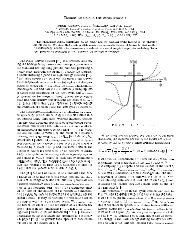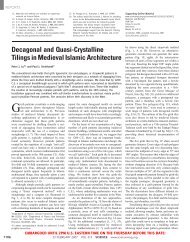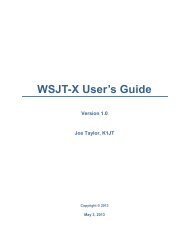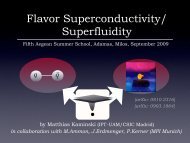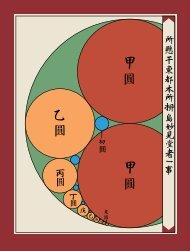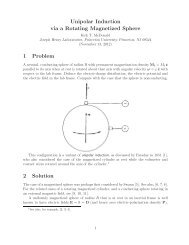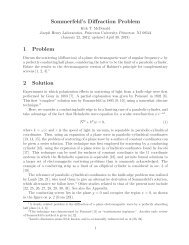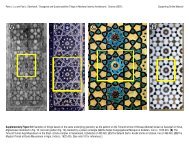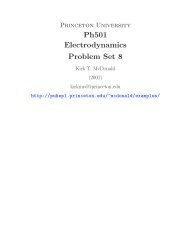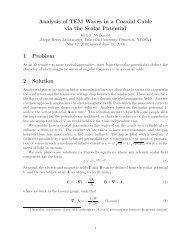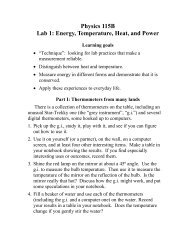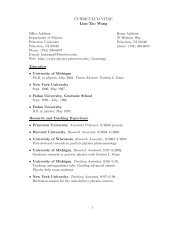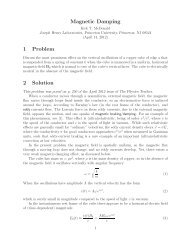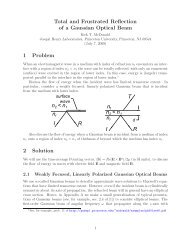Arbeiten mit WSJT
Arbeiten mit WSJT
Arbeiten mit WSJT
Sie wollen auch ein ePaper? Erhöhen Sie die Reichweite Ihrer Titel.
YUMPU macht aus Druck-PDFs automatisch weboptimierte ePaper, die Google liebt.
<strong>WSJT</strong>6-Handbuch Seite 8 von 40 Übersetzung von Eike, DM3ML<br />
hat die Kenntnis der verschiedenen Dekodiermöglichkeiten, die im folgenden Kurs dargestellt<br />
werden. Für diesen Kurs müssen Sie sich ein Paket <strong>mit</strong> Audio-Dateien von diesen Adressen<br />
abholen :<br />
http://pulsar.princeton.edu/~joe/K1JT/<strong>WSJT</strong>6_Samples.EXE (Windows) oder<br />
http://pulsar.princeton.edu/~joe/K1JT/<strong>WSJT</strong>6_Samples.tgz (Linux).<br />
Diese Dateien enthalten unter realen Bedingungen aufgenommene Pings für FSK441, Pings<br />
und Iono-Scattersignale für JT6M und EME-Signale für JT65. Das ganze Paket umfasst 22 MB.<br />
Sollten Sie keine schnelle Internetverbindung haben, finden Sie unter<br />
http://pulsar.princeton.edu/~joe/K1JT/Download.htm eine Bezugsmöglichkeit für eine CD-<br />
ROM.<br />
1. Haben Sie <strong>WSJT</strong>6 bereits installiert und verwendet, setzten Sie Ihre Datei <strong>WSJT</strong>.INI<br />
vorübergehend ausser Kraft, in dem Sie sie umbenennen oder aus dem <strong>WSJT</strong>-<br />
Verzeichnis herausnehmen und sichern. Sie erreichen da<strong>mit</strong>, dass <strong>WSJT</strong> <strong>mit</strong> einer<br />
voreingestellten Konfiguration gestartet wird.<br />
2. Installieren Sie die Beispieldateien im Unterverzeichnis RxWav des <strong>WSJT</strong>6-<br />
Installationsverzeichnisses. Wenn Sie die abgeholte Datei <strong>WSJT</strong>6_Samples.EXE (in<br />
Windows) starten oder die TAR-Datei <strong>WSJT</strong>6_Samples.tgz (in Linux oder FreeBSD)<br />
extrahieren, werden die Beispieldateien am angegebenen Ort gespeichert.<br />
3. Starten Sie <strong>WSJT</strong>6 unter Windows <strong>mit</strong> einem Doppelklick auf das Icon auf dem Desktop<br />
oder geben Sie unter Linux das Kommando python -O wsjt.py ein . Schieben Sie die<br />
<strong>WSJT</strong>6-Fenster in eine bedienbare Lage auf Ihrem Bildschirm. Wichtig ist das<br />
Hauptfenster, die beiden anderen Fenster (SpecJT und Control) können Sie minimieren.<br />
4. Voreingestellt startet <strong>WSJT</strong> <strong>mit</strong> der Sendeart FSK441 (gelbe Marke unten links in der<br />
Statusleiste). Gehen Sie zum Menü File > Open und öffnen Sie das Unterverzeichnis<br />
RxWav\Samples\FSK441 unter dem <strong>WSJT</strong>-Hauptverzeichnis. Klicken Sie doppelt<br />
auf die Datei K5CZD_050723_134100.WAV. Die Datei wird geöffnet und im Grafik-<br />
Bereich des Hauptfensters erscheint ein zweidimensionales Spektrogramm. Der<br />
Dekoder wertet das Spektrogramm aus und im Textbereich des Hauptfensters erscheint<br />
diese Ausgabe :<br />
.<br />
134100 27.4 220 6 26 -21 O1JT 26 K5CZD 2626 K1JT 27 K5CZ #6<br />
Die erste Angabe ist die Startzeit des Spektrogramms um 13:41:00 z. Dann folgt die<br />
Startzeit des Meteor-Pings bezogen auf diese Marke um t = 27.4 s. Der Ping dauerte<br />
220 ms und hatte einen Störabstand (S+N)/N = 6 dB. Der im Ping enthaltene Text<br />
zeigt, dass K5CZD and K1JT den MS-Rapport ‚26’ gibt. Am Anfang und am Ende des<br />
Pings erscheinen bei FSK441 und JT6M in der Regel falsche Zeichen, da dort der Ping<br />
aus dem Rauschen kommt oder ins Rauschen verschwindet. Weiter unten finden Sie<br />
ergänzende Information zur Struktur der Nachrichten und über<strong>mit</strong>telten Informationen.<br />
5. Drücken Sie die Taste F6 oder wählen Sie im Menü File > Open next in directory,<br />
um die nächsten Dateien im FSK441-Verzeichnis zu öffnen. Die Dateien enthalten